帮您操作win10系统笔记本无线上网经常掉线或受限的方案
发布日期:2019-09-16 作者:win10专业版官网 来源:http://www.ylmf5.com
今天和大家分享一下win10系统笔记本无线上网经常掉线或受限问题的解决方法,在使用win10系统的过程中经常不知道如何去解决win10系统笔记本无线上网经常掉线或受限的问题,有什么好的办法去解决win10系统笔记本无线上网经常掉线或受限呢?小编教你只需要(1)进入控制面板---网络和internet---网络和共享中心---管理无线网络,选中自己正在使用的无线网络,点击删除(如下图),然后重新连接无线网络; (2)如上述方案(1)无效,请继续找到桌面计算机图标右键点击管理---设备管理器---网络适配器里面找到自己的无线网卡右键点击属性---电源管理---去掉”允许计算机关闭此设置以节约电源”的勾。就可以了;下面就是我给大家分享关于win10系统笔记本无线上网经常掉线或受限的详细步骤:
使用无线网络上网时候,经常掉线或者受限制,或者有些时候右下角的上网标志上面有个黄色叹号,如下图所示:
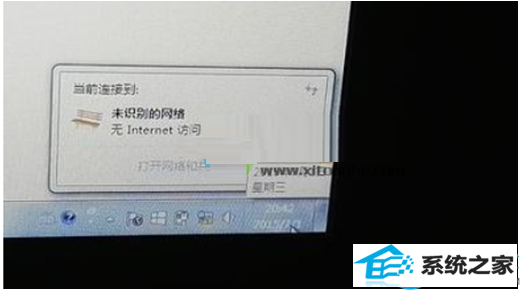
解决方法如下:
1、首先查看无线信号强度是否良好(请参考下图),一般三格以上相对稳定,如果信号少于三格,则是由于信号不稳定原因造成无法上网或者经常出现掉线。如果您的网络环境信号确实较弱,可以考虑把笔记本放在离路由器近一点的位置,尽量不要穿越障碍物。
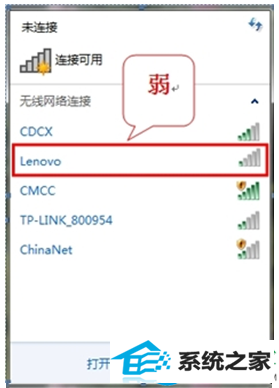
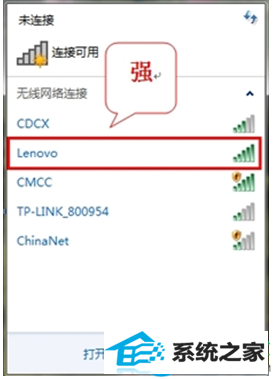
2、如果不是由于信号弱造成的无法上网,请参考下面的处理方法:www.xitonghe.com
(1)进入控制面板---网络和internet---网络和共享中心---管理无线网络,选中自己正在使用的无线网络,点击删除(如下图),然后重新连接无线网络;
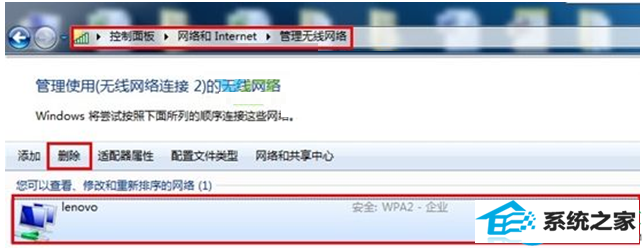
(2)如上述方案(1)无效,请继续找到桌面计算机图标右键点击管理---设备管理器---网络适配器里面找到自己的无线网卡右键点击属性---电源管理---去掉”允许计算机关闭此设置以节约电源”的勾。
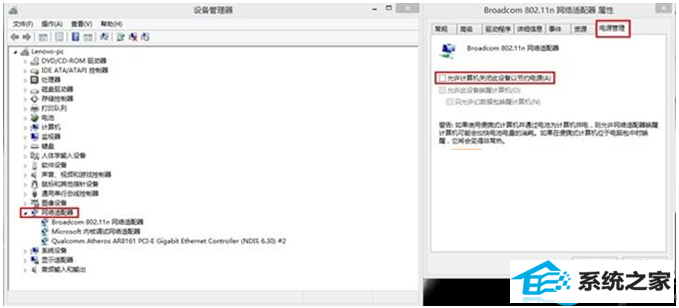
3、如果以上方法不能解决,那么有可能是无线网卡驱动有问题,建议到官方网站下载无线网卡驱动重新安装,也可以使用驱动精灵、驱动大师等软件进行升级。
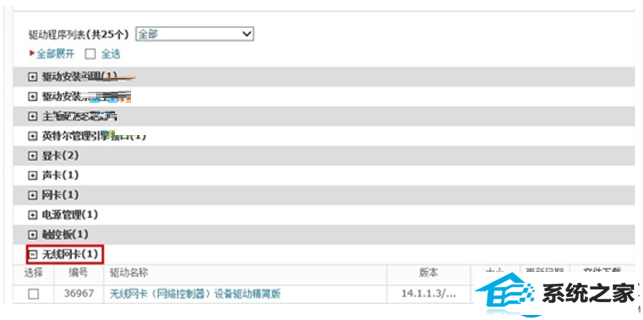
系统下载推荐
- 1番茄花园Win10 老机装机版 2021.07(32位)
- 2番茄花园Win7 32位 通用装机版 2021.02
- 3雨林木风 Ghost Win10 64位 专业版 v2019.05
- 4系统之家Win10 增强装机版 2021.01(32位)
- 5雨林木风Windows10 64位 电脑城装机版 2020.06
- 6萝卜家园Win7 64位 经典装机版 2021.03
- 7电脑公司最新64位win11完整光速版v2021.12
- 8深度技术Windows10 64位 多驱动装机版 2020.12
- 9雨林木风win10最新64位无卡顿光速版v2021.10
- 10番茄花园Windows xp 多驱动中秋国庆版 2020.10
- 11深度技术WinXP 尝鲜2021元旦装机版
- 12雨林木风Win7 64位 快速装机版 2020.07
教程文章推荐
- 1雨林风木为你win10系统电脑提示声音大小设置的问题
- 2ghost win10系统怎么删除近期访问位置图标
- 3小编为您win8系统无法访问其他电脑的技巧
- 4微软推送创意者升级隐私配置|win7系统下载
- 5笔者传授win10系统提示无法访问windows安装服务的办法
- 6管理员权限如何配置? win7旗舰版取得管理员权限办法
- 7win7玩游戏msxml4.0安装出错的处理步骤
- 8cdr如何打开ai文件如何打开|ai如何打开cdr文件
- 9屏蔽win10系统下的win7更新显示技巧
- 10更新win7需要注意什么?更新win7注意事项
- 11笔者研习win10系统千牛小号已经安装了数字证书却登录不上的技巧
- 12ghost win7系统被禁用的麦克风怎么再次启用
